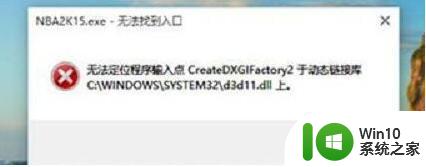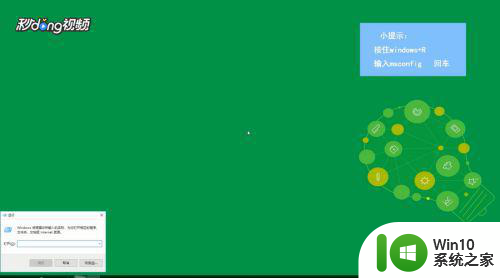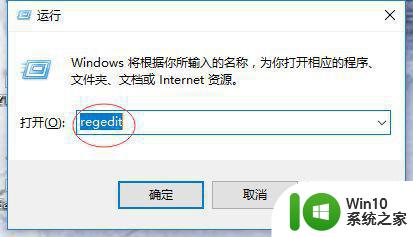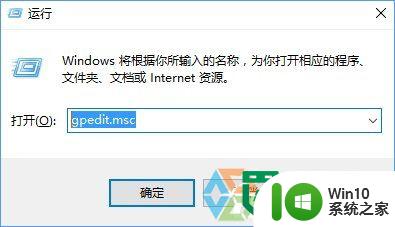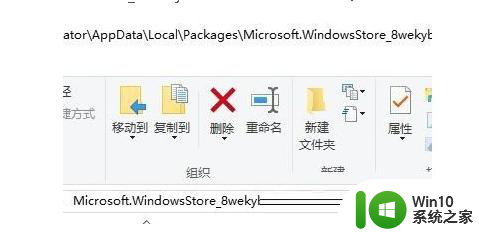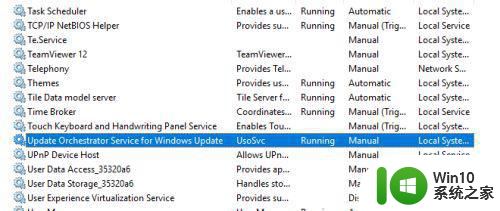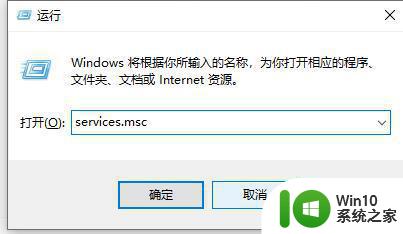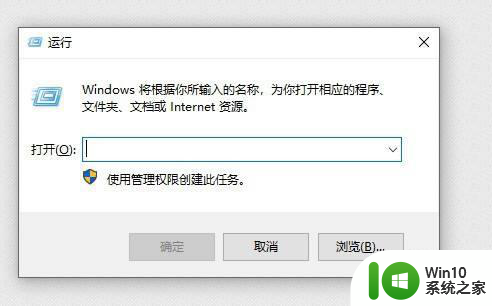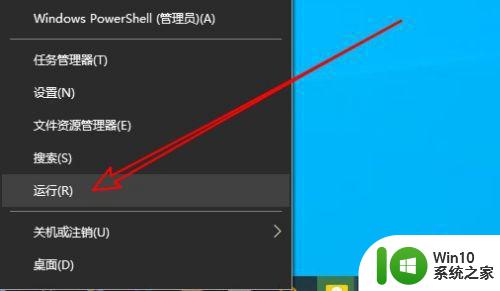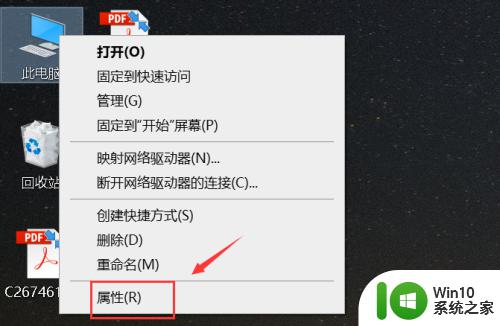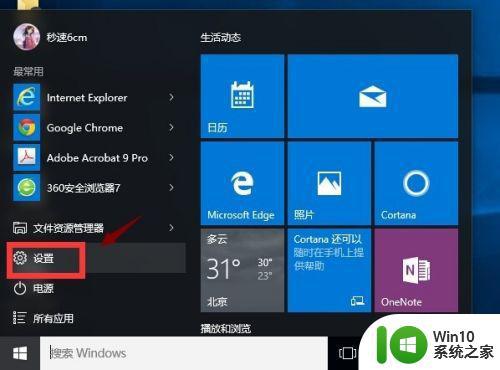win10设置打开就闪退处理方法 win10设置打开闪退怎么办
我们在操作win10中文版系统的时候,相信有部分电脑小白一开始使用电脑时,对其电脑的功能设置不是很了解,因此一些用户想要打开win10设置功能进行查看时却发现设置界面在打开时总是闪退出现,对此win10设置打开就闪退处理方法呢?今天小编就来告诉大家win10设置打开闪退怎么办。
具体方法:
方法一
一、首先查看电脑中安装了什么杀毒软件(安全软件)卸载后再试
具用户反馈(如果装360了请把360杀毒软件在360卫下的软件御载中御下来问题就解决了正常御360杀毒这软件御不掉我就遇到这情况这样做的做完好了)
二、执行干净启动排除第三方软件干扰
1、按下WIN+R组合键,打开运行对话框;
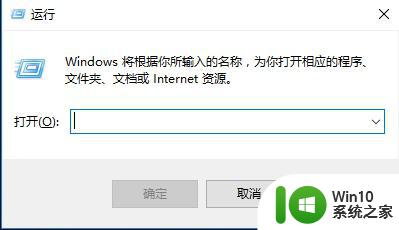
2、在运行中输入msconfig;
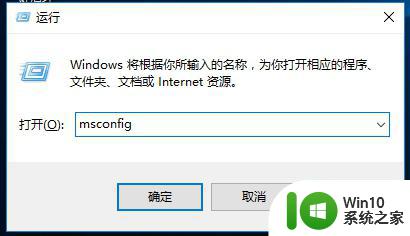
3、找到“服务”,点击左下方的“隐藏所有Microsoft服务”之后点击“全部禁用”;
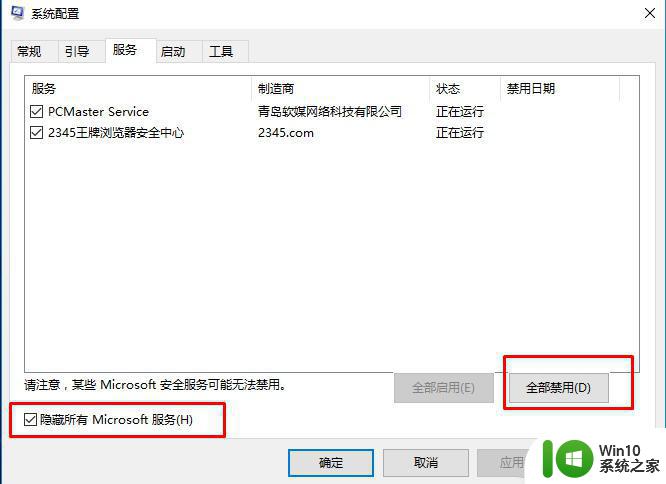
4、单击“启用”标签卡,然后点击“打开任务管理器”;
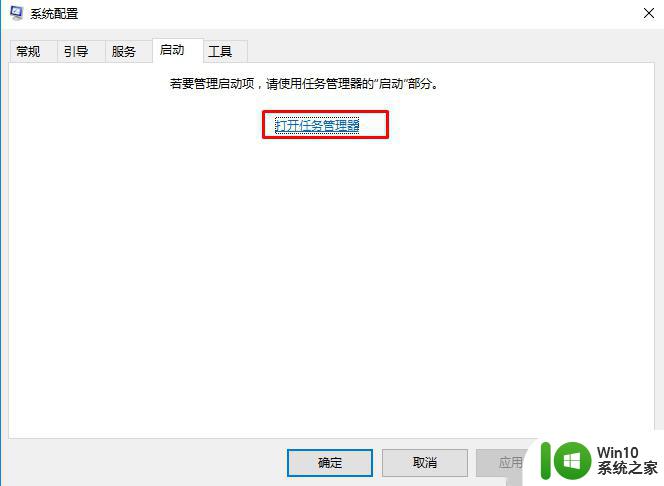
5、禁用启动中的所有选项;
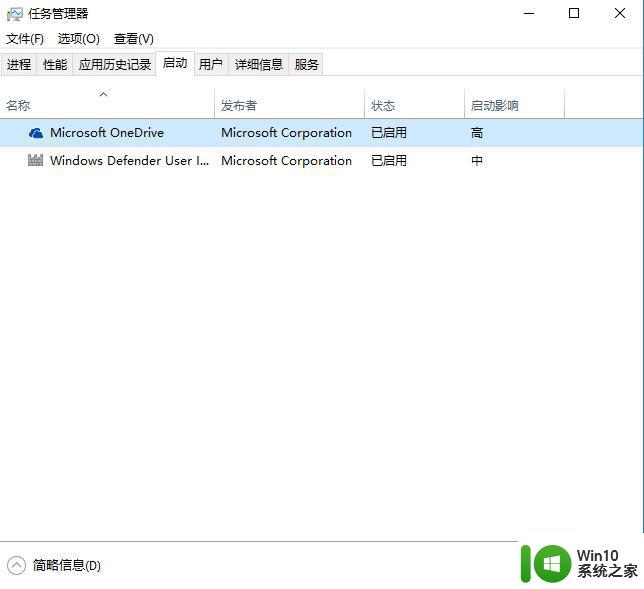
6、然后单击“重新启动”Win10系统尝试打开控制面板是否可用。
三、可能系统文件损坏,尝试修复Win10系统
使用sfc /scannow 命令
sfc /scannow sfc的全称是SystemFileChecker,指代系统文件检查程序,这个CMD命令从Dos系统模式一直延续至今,用于扫描和检查是否存在已损坏或被取代的系统档案文件,并进行正确文件的修复替换。
操作方法:右键点击“开始”,然后打开“命令提示符(管理员)”,在命令提示符中输入 sfc /scannow 即可开始检查修复

方法二:在线修复
还在是命令提示符(管理员)中执行以下命令
DISM.exe /Online /Cleanup-image /Scanhealth
DISM.exe /Online /Cleanup-image /Restorehealth
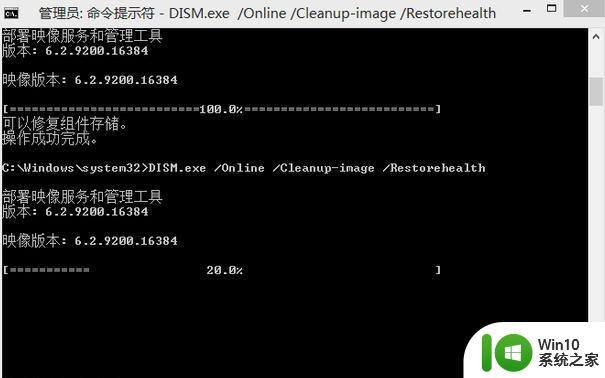
第一条命令是扫描你全部系统文件并和官方系统文件对比。
第二条命令是把那些不同的系统文件还原成系统官方源文件,可以修复受损及被替换的系统文件。
经过上面的方法操作之后,就可以解决Win10系统下控制面板无法打开出现闪退这个问题了,控制面板也能正式打开了
方法三
目前系统是Windows 10 的哪个版本?win+R后输入winver,查看并确定一下当前系统的版本号。
控制面板-用户账户-管理用户账户(当前账户为管理员身份),尝试新建本地管理员账户之后,尝试使用新的管理员账户进行登录,测试一下相同的问题是否存在。
win+S后输入Powershell,以管理员身份运行,尝试下面的命令:
Get-AppxPackage -all *windows.immersivecontrolpanel* |% {Add-AppxPackage -register -disabledevelopmentmode ($_.installlocation + “appxmanifest.xml”)}
方法四
下载最新iso包安装升级可以解决。
以上就是小编教大家的win10设置打开闪退怎么办了,碰到同样情况的朋友们赶紧参照小编的方法来处理吧,希望能够对大家有所帮助。